Kako instalirati usmjerivač: upute korak po korak
Razvojem razine i rasprostranjenosti Interneta povećao se broj uređaja koji koriste World Wide Web. Pametni telefoni, tablete, prijenosna računala, pa čak i televizori zahtijevaju internetsku vezu za ugodan rad. Kada kod kuće ima više od dva takva uređaja, postavlja se pitanje kako ih istovremeno spojiti. U tom slučaju dolazi do spašavanja koristan uređaj - usmjerivač, čija je svrha distribuirati internetsku vezu između različitih uređaja. Usmjerivači su nekoliko vrsta, pa prije kupnje morate odrediti koja je prava stvar za vas.
Prema vrsti veze
Najčešći tip je usmjerivač s Ethernet vezom. Znači standard mrežni kabel (naziva se "upletena parica"), koja se može izravno povezati s računalom. Ali ako želite spojiti nekoliko gadgeta, odmah morate povezati usmjerivač (više o tome u nastavku). Brzina veze može doseći 1 Gbps, što ovisi o mogućnostima vaše mrežne kartice i davatelja usluga. 
Drugi tip veze naziva se ADSL. Koristi se za dobivanje internetske veze putem telefonskih mreža i češći je u privatnom sektoru, gdje se nije moguće povezati putem Etherneta. Ako kod kuće imate telefon, nema potrebe za povlačenjem dodatnih žica. Istina, brzina od više od 24 Mbit / s ne možete vidjeti (to je maksimalna brzina, uz visoku kvalitetu moderne telefonske linije).
LTE povezivost je treća vrsta usmjerivača. S ovom vezom dobivate internet bez žica preko 3G ili 4G mreža. Iako je ovo najskuplji i najmanje uobičajeni način povezivanja.
Ako ste se odlučili za vrstu usmjerivača, onda možete ići izravno na pitanje kako instalirati usmjerivač. I trebate početi s izborom mjesta.
Odabir mjesta
Usmjerivači su žični i bežični. Ako morate istovremeno povezati telefon i tablet s mrežom, trebali biste pitati kako instalirati WiFi usmjerivač kod kuće. Štoviše, bežični usmjerivač ne isključuje veze pomoću žica.
Prije povezivanja preporučljivo je odabrati optimalno mjesto usmjerivača. Izbjegavajte stavljanje na betonske mostove ili u udaljene kutove stana, jer će se time smanjiti područje pokrivenosti. Savršeno mjesto nalazi se u središtu sobe. Mjesto povezivanja najčešće je ograničeno položajem dolaznog internetskog kabela. Ima smisla odmah povezati i konfigurirati usmjerivač. I samo ako vam razina signala ne odgovara, počnite se “gnjaviti” s lokacijom.
Počinjemo povezivati
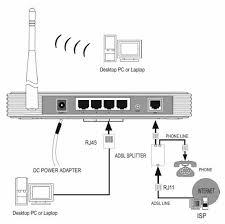 Spojite kabel na uređaje bez napona. Za Ethernet vezu jednostavno priključite ulazni mrežni kabel u poseban utor na stražnjoj strani usmjerivača (označen kao WAN). Ako imate ADSL vezu, trebate koristiti tzv. Razdjelnik (uključen) za razdvajanje telefonskog i internetskog signala.
Spojite kabel na uređaje bez napona. Za Ethernet vezu jednostavno priključite ulazni mrežni kabel u poseban utor na stražnjoj strani usmjerivača (označen kao WAN). Ako imate ADSL vezu, trebate koristiti tzv. Razdjelnik (uključen) za razdvajanje telefonskog i internetskog signala.
Za početno postavljanje trebat ćete spojiti drugi mrežni kabel (također uključen) na prijenosno ili stolno računalo. To je potrebno za ulazak u administrativnu ploču usmjerivača. Proces povezivanja ćemo razmotriti na primjeru usmjerivača koje proizvodi TP-Link. Ako znate kako instalirati TP-Link router, onda neće biti problema s uređajima drugih proizvođača, jer je princip svugdje isti.
Idite na administrativni dio
Da biste ušli u sučelje uređaja, morate imati sljedeće podatke: IP-adresu, korisničko ime i zaporku. Ti se podaci ispisuju na naljepnici na dnu usmjerivača. Za većinu modela odgovara univerzalnim podacima za prijavu. Adresa: 192.168.1.1, koja se mora upisati adresnu traku preglednik. Nakon unosa adrese i pritiska na tipku Enter, pojavit će se prozor za prijavu i unos lozinke (prema zadanim postavkama korisničko ime je admin i lozinka je admin). No možda postoje opcije, kao na slici ispod, gdje se adresa stranice s postavkama razlikuje. Stoga pogledajte naljepnicu ili upute za uređaj.

Nakon unosa korisničkog imena i lozinke, bit ćete preusmjereni na administrativni dio, gdje najprije morate otvoriti karticu DHCP poslužitelja. Morate aktivirati ovaj poslužitelj, tj. Odaberite Omogući ili "Omogući" (ovisno o jeziku sučelja) i kliknite gumb "Spremi".
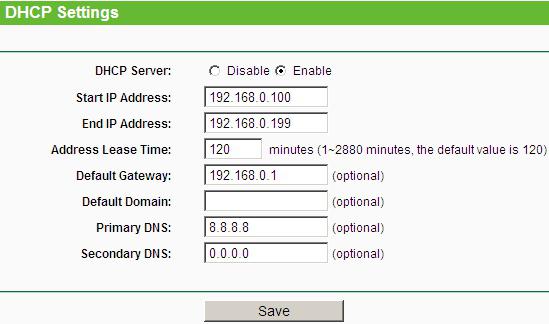
Sljedeći korak u procesu instaliranja Wi-Fi usmjerivača je određivanje vrste veze.
Vrsta veze
Ako nemate podatke o vrsti veze, provjerite kod svog ISP-a. Bez ispravnih postavki internet neće raditi. Najjednostavnija opcija je tip koji se zove "dinamička IP adresa". Potrebno je samo odabrati ovu opciju i kliknuti gumb za spremanje. U rijetkim slučajevima i dalje ćete morati ispuniti polje Ime hosta.
Rijetki tip - sa statičnom IP adresom - zahtijeva dodatna polja s IP adresom, glavni pristupnik maska podmreže i DNS poslužitelj (koje pruža davatelj usluga). Prilikom povezivanja PPPoE (s engleskog. Protokol od točke do točke preko Etherneta), potrebno je popuniti polja s korisničko ime, zaporke i zaporke.
nakon Postavke internetske veze Možete ići na pitanje kako postaviti TP-Link router na bežični način prijenosa?
Postavljanje Wi-Fi veze
Da biste to učinili, morate pronaći karticu pod nazivom "Bežični način" (opcije su moguće). Nakon toga morate unijeti SSID-ime mreže i odabrati način. Ako niste sigurni da svi vaši uređaji podržavaju najmoderniji n-mod, bolje je odabrati mješovitu verziju bgn.
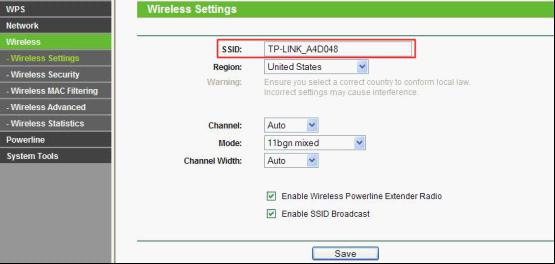
Zatim biste trebali spremiti postavke i ponovno pokrenuti usmjerivač. Nakon toga nastavljamo s pitanjem kako postaviti WiFi usmjerivač u zaštićeni način. U tu svrhu, odjeljak s postavkama pruža "Sigurnost mreže" (Wireless Security). Ovdje bi trebali odabrati WPA-PSK / WPA2-PSK način šifriranja i unijeti 12-znamenkastu lozinku. Ubuduće će se ta lozinka morati unijeti jednom na svaki novi uređaj koji želite povezati s mrežom.
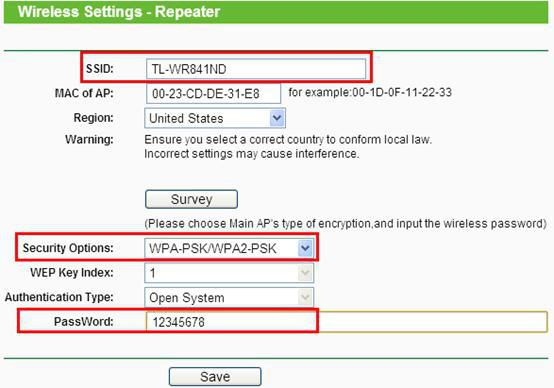
Nakon ovog koraka, pitanje kako instalirati Wi-Fi router može se smatrati zatvorenim.
Mogući problemi
Ako ne uspijete ući u administrativnu ploču, pokušajte promijeniti preglednik. Neki uređaji različitih proizvođača imaju slabu kompatibilnost s preglednikom Google Chrome.
Budite oprezni pri unosu IP adrese usmjerivača. Ako je firmver ažuriran, može postati 192.168.0.1 umjesto 192.168.1.1 (ili obrnuto).
Ako nakon postavljanja usmjerivača imate slab bežični signal, razmislite o tome kako instalirati WiFi usmjerivač na drugo, otvorenije mjesto. Ponekad u administrativnim postavkama možete odabrati razinu jačine signala. Neki modeli usmjerivača imaju izmjenjive antene. Ako ih promijenite u moćnije, moći ćete značajno proširiti područje pokrivenosti bez promjene rutera (koji je mnogo jeftiniji).
zaključak
Gore opisana uputa je univerzalna. To će vam pomoći u odlučivanju kako instalirati D Link usmjerivač, ASUS, Netgear, Linksys, itd. Razlike mogu biti samo u sučelju upravne ploče ili manjim nijansama. Pod uvjetom da ste sve učinili ispravno, samo ćete morati povezati gadgete i uživati u praktičnosti korištenja interneta bez žica.